 我が家にはEPSONのPM-870Cというプリンタがあります。正直言ってほとんど使ってません。街角にゃんこやペットのロボロフスキーハムスター「ぴろ」の写真を撮ったりはしているのだけれど、ほとんど印刷しないのです。
我が家にはEPSONのPM-870Cというプリンタがあります。正直言ってほとんど使ってません。街角にゃんこやペットのロボロフスキーハムスター「ぴろ」の写真を撮ったりはしているのだけれど、ほとんど印刷しないのです。
姉貴に子供が生まれ、この週末は実家でバシバシ写真を撮ってきましたので、久しぶりにプリンタを使う機会ができました。iPhotoに写真を取り込み、用紙設定でL判の大きさを選び、紙質を選び、印刷品質を選び、えいや!と印刷をかけてみた。何枚かを印刷してみて気づいたのは、どいつもこいつも余白が大きくすぎるということ。なんだか以前もこんなことあったな。
思い出してみれば、Panther時代はプリンタの追加時にページの印刷範囲を選べたんだよな、余白が最大とか、四辺フチなしとか。そのオプションがTigerにはなくなっている…。
いろいろと調べてみると、松田純一Mac研究所さんのところで、四辺フチなし印刷の設定がTigerから変わったらしいという情報を知りました。用はデフォルトででる画面から「ほかのプリンタ」ボタンを押して、そのウインドウの中で設定していくと。なんだか小難しいというか、わかりづらい設定方法になってます。
左の写真をオリジナルの写真として、「用紙範囲:最大」を使って写真を印刷してみた。余白のバランスもうまく取れるようになったんだけど、少しおかしいのは発色。今度はこの発色のチェックをしてみることに。
EPSONのドライバから選べる色設定は「ドライバによる色補正」(ガンマ1.8)、「ColorSync」、「色補正なし」の3種類。まず「ドライバによる色補正」で、その他のオプションはまったく変えずにやってみた。薄い….、というか発色がかなり悪い。全体が白っちゃけていて、色味の焦点もはっきりしない変な色味になってしまいました。
 つづいて、「色補正なし」。実はこのプリントがもっとも元ファイルの映像を忠実な再現で印刷しているような気がする。後ろに写る段ボールの濃さやぴろの背中など、色がリアルに再現されている。
つづいて、「色補正なし」。実はこのプリントがもっとも元ファイルの映像を忠実な再現で印刷しているような気がする。後ろに写る段ボールの濃さやぴろの背中など、色がリアルに再現されている。
最後に試したのはColorsyncモード。こちらは別途ユーティリティを使って、ディスプレイとプリンタのColorSyncをあわせておく必要があります。これで印刷したところ、後ろの段ボールのところで多少のノイズが見えたものの、色の出し方自体は「色補正なし」と同じようにはっきりした色味を表現してくれます。
なので結論。Tigerでは、「ドライバによる色補正」は使うな、ということ。左上の写真がドライバの色補正を聞かせたものです。真ん中の写真、「ColorSync」では、色をもっとも濃くして印刷してくれるので、はっきりとした画像には向いているかもしれません。バランスが一番いいのは、3枚目(一番下)のやっぱり「色補正なし」かなあと思う。
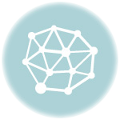
PM-870Cのプリンタの添付ソフトが無くなって困っています CDダイレクトプリントガ出来ません
貸していただけませんか
PM-870Cのプリンタの添付ソフトが無くなって困っています CDダイレクトプリントガ出来ません
貸していただけませんか